ps怎么选区填色?
发布时间:2021年09月26日 18:15
ps软件是我们工作中经常使用的图片编辑工具,它里面的功能非常强大并且完善,在操作时设计师经常会对选区进行颜色填充,以达到美化界面的效果,那么ps填色该怎么操作呢?下面就是详细的操作步骤,我们来一起学习吧。
1.首先打开PS,点击左上角“文件”,选择“新建”,在弹出的新建对话框中点击“确定”。
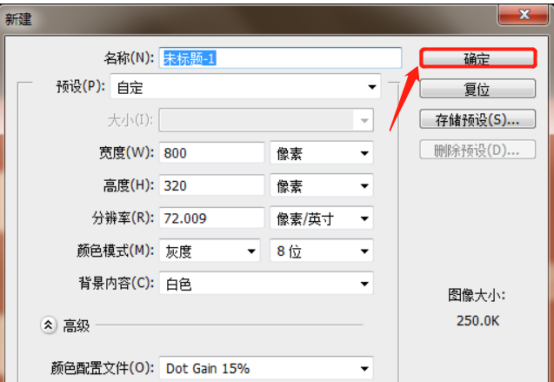
2.然后鼠标左键单击工具栏的“矩形选框工具”,然后在画布上按住鼠标随意拖动做出一个选区。
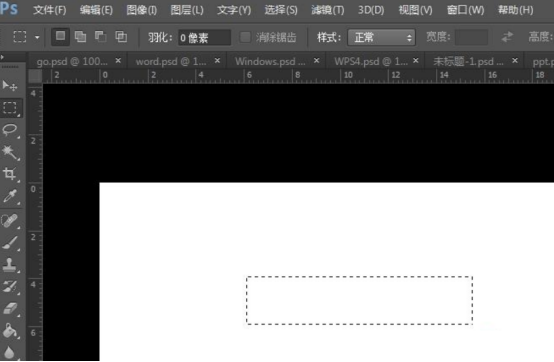
3.在画布上单击鼠标右键,在弹出的快捷菜单中单击选择“填充”。
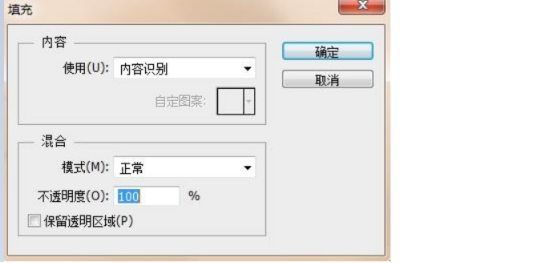
4.在弹出的对话框中点击使用后的选框,在弹出的下拉菜单中选择“颜色”,然后在弹出的拾色器对话框中点击选择想要的颜色,点击“确定”回到填充对话框,再点击“确定”即可。
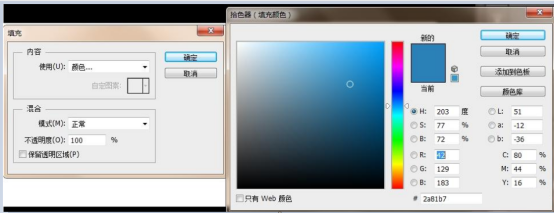
5.效果如下。
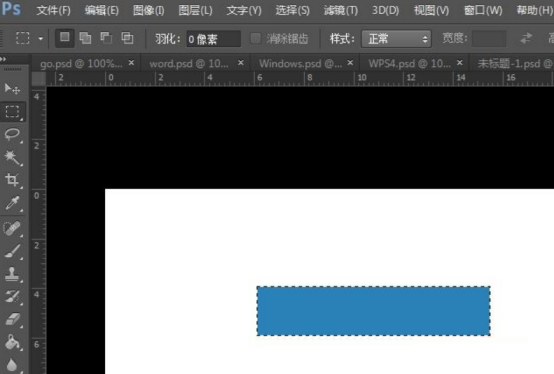
ps填色功能的操作步骤就介绍到这里,大家可以通过各种图形工具进行选区绘制,绘制完成以后,我们可以通过拾色器对自己所需要的颜色进行选择,并且颜色样式还能自己进行设置,设置完成以后大家还可以调节选区的不透明度。可以说只要是工作需要的操作,ps软件都可以为我们提供,并且操作起来都特别地方便、顺手,这就是人们习惯使用它的原因。
本篇文章使用以下硬件型号:联想小新Air15;系统版本:win10;软件版本:PS(CC2018)。